수익형 블로그 7장 RSS, 사이트맵 제출하기|TISTORY

이전 장에서는 네이버 검색 노출을 위한 네이버 웹마스터도구 등록 작업을 마쳤습니다. 이번 편에서는 네이버 검색 로봇이 사용자의 글을 수집하기 위해 하는 작업인 RSS 제출과 사이트맵을 제출하는 방법에 대해서 알아보겠습니다. RSS란 간단하게 말해 검색 로봇이 수집하는 영역이라고 보면 됩니다. 검색 로봇은 일반 사용자처럼 블로그를 직접 방문해서 하는 것이 아닌 RSS를 통해 블로그 글 정보를 수집합니다. 따라서 RSS를 등록해야만 검색 로봇의 활동이 원활하게 이루어질 수 있습니다.
사이트맵은 간단하게 내 블로그 URL을 담고 있는 하나의 저장 공간이라고 생각하면 됩니다. 네이버 웹마스터도구에 명시되어 있는 사이트맵은 제출하면 더 빠른 콘텐츠 수집이 가능하며 사이트 최적화를 시키기 위해서는 등록해야하는 것이 좋다고 합니다. 하지만 이는 콘텐츠 양이 많은 대용량의 사이트에 해당하는 것이고 일반 블로그에서 활동한다면 큰 효율은 없다고 합니다. 하지만 최적화를 위해서 사이트맵까지 제출하는 것이 좋습니다.
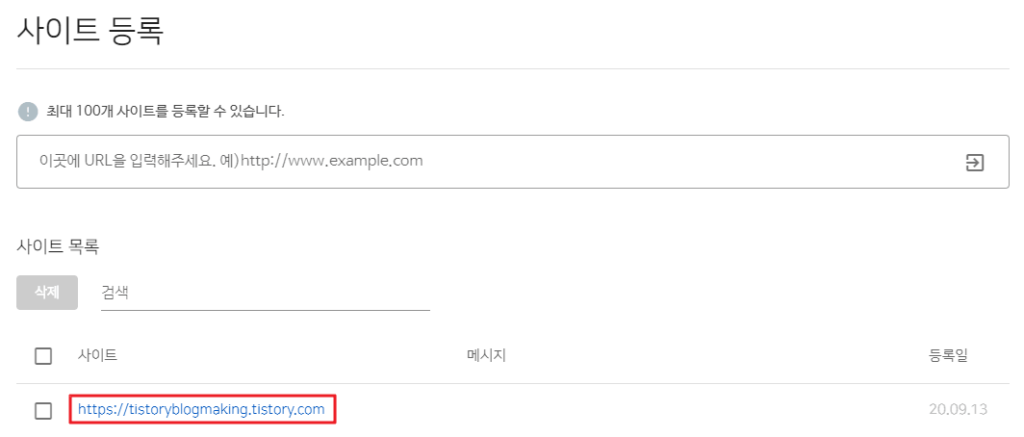
1. 네이버 웹마스터도구 내 사이트 접속
네이버 웹마스터도구를 성공적으로 등록했다면 위 이미지와 같이 내가 소유하고 있는 사이트 중 웹마스터에 등록한 사이트가 표시됩니다. 사이트맵과 RSS를 제출할 사이트를 클릭합니다.
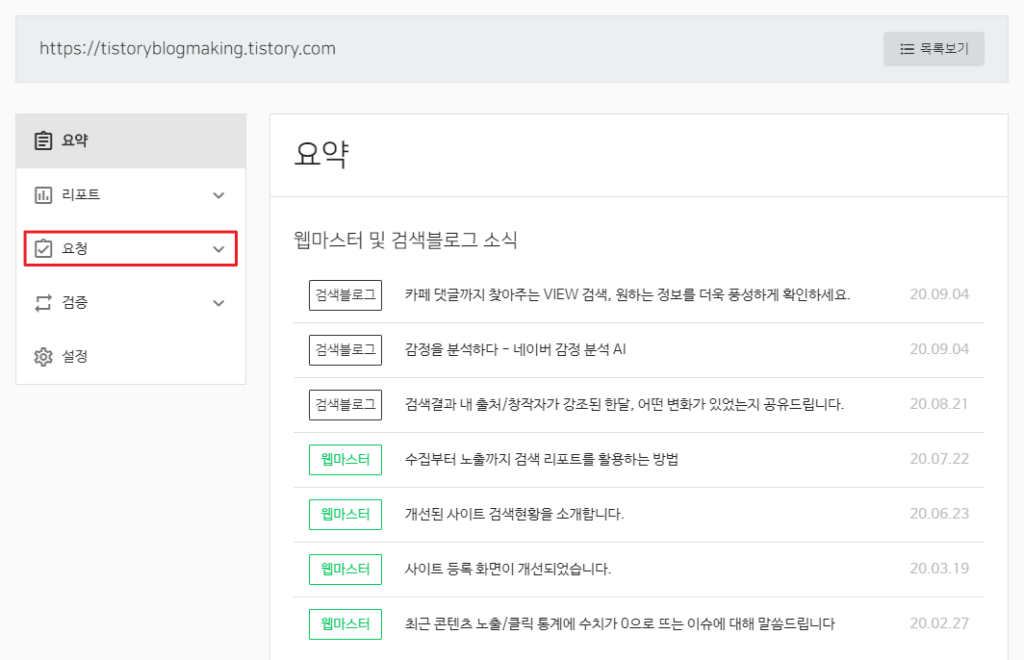
2. 네이버 웹마스터도구 접속-요청
네이버 웹마스터도구에 접속한 후 요청 탭을 클릭합니다. 처음으로 보이는 리포트는 내 사이트의 최근 실적이나 수집 현황, 색인 현황 등을 보여주는 영역이며 요청 탭은 사이트맵 제출, 글 제출, 검색 엔진에서 글 제외 등 직접적인 사이트 관리에 영향을 미치는 영역입니다. 우리는 사이트맵과 RSS를 제출하기 위해서 요청 탭을 클릭합니다.
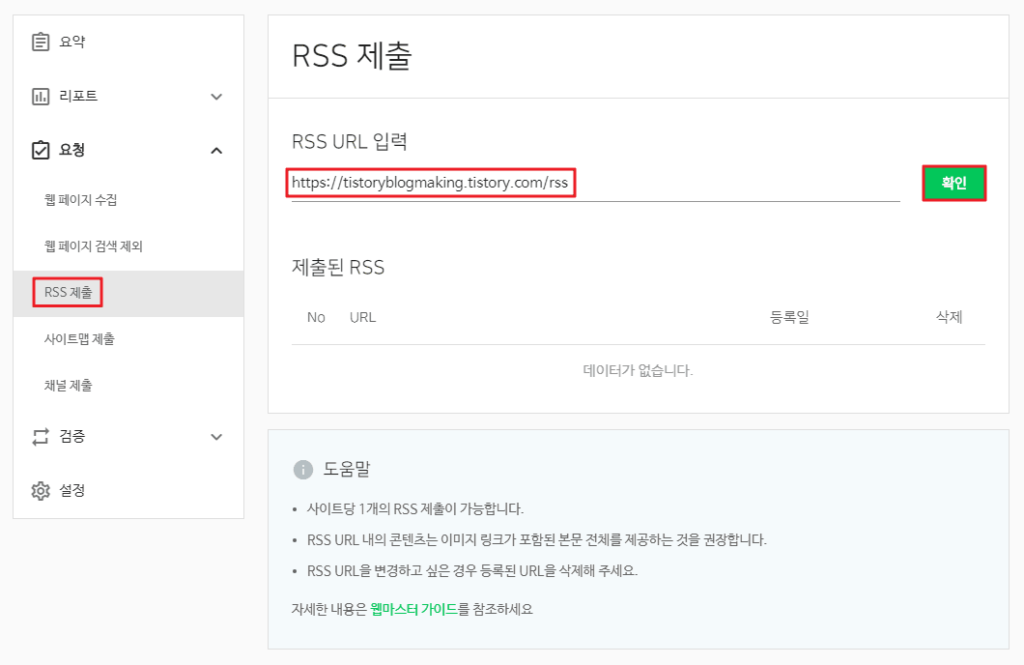
3. RSS 제출
내 사이트의 RSS 주소 확인은 간단합니다. 사이트 주소/rss를 입력하면 되며 이번에도 웹마스터 사이트 등록 때처럼 꼭 보안 도메인인 https://로 시작하는 URL을 입력해줘야 합니다.
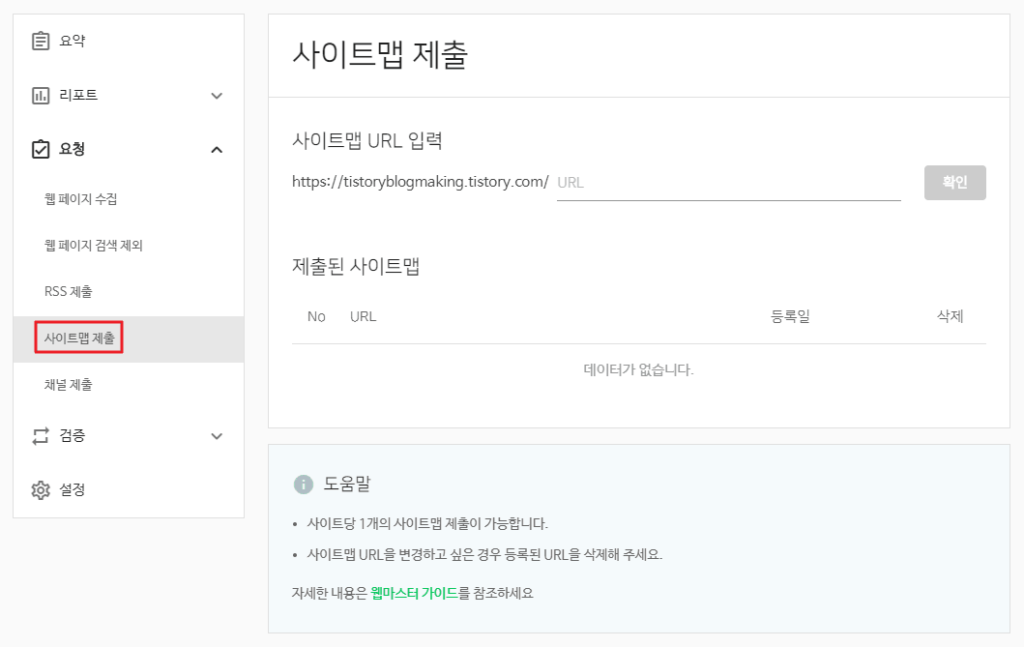
4. 사이트맵 제출
rss와 마찬가지로 사이트맵을 제출할 수 있습니다. 내 사이트맵 확인은 rss와 다르게 티스토리에서 확인할 수 있습니다. 2020년 이전의 티스토리 블로그는 사이트맵 파일을 다운로드 하여 사이트맵 생성 후 사이트맵을 등록할 수 있었지만 이전과는 다르게 2020년 생성 티스토리 블로그는 간단하게 블로그 관리-블로그 탭에서 확인할 수 있습니다.
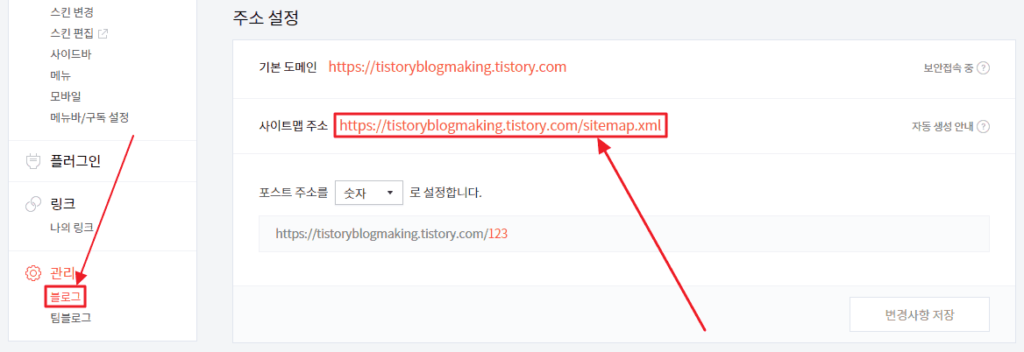
5. 내 사이트맵 확인
내 블로그 관리 창에서 블로그-주소 설정-사이트맵 주소를 확인합니다. 자동 생성되지 않았다면 블로그 생성 후 하루이틀정도 기다리면 자동으로 사이트맵 주소가 생성됩니다.
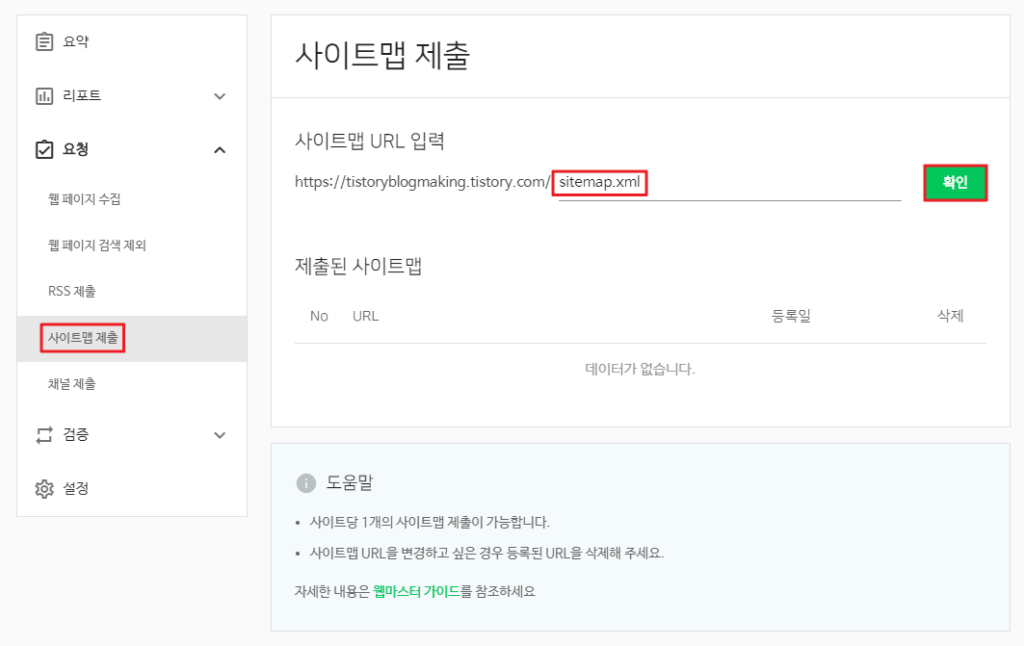
6. 확인된 사이트맵 제출
티스토리에서 확인한 내 사이트맵 주소의 뒷부분을 복사 혹은 입력합니다. 사이트맵 URL은 이미 사이트의 도메인이 있기 때문에 간단하게 sitemap.xml을 입력만 하면 됩니다. 모든 URL을 복사해서 입력하게되면 사이트맵 제출 오류가 날 수 있으므로 꼭 확인하도록 합니다.
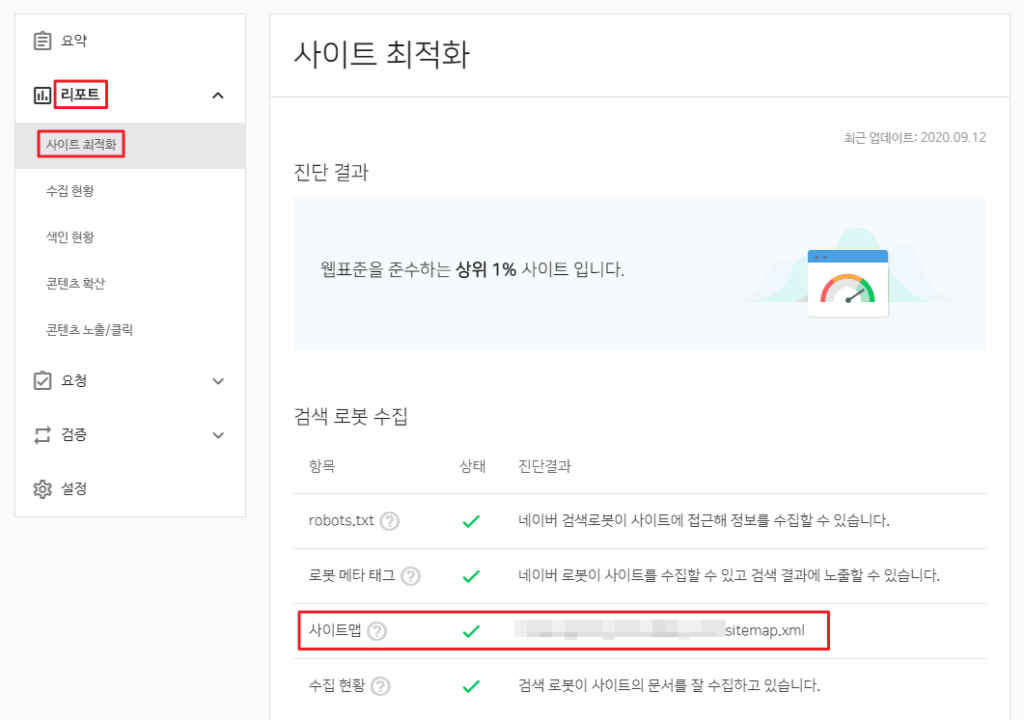
7. 사이트 최적화 상태 확인
위 이미지는 모든 최적화를 마친 상태의 블로그 리포트입니다. 주로 사이트 최적화는 웹마스터도구 등록 후 며칠이 소요될 수 있습니다. 따라서 정상적으로 웹마스터 글 등록이나 제외 등의 수집 활동을 하기 위해서는 웹마스터 사이트 등록 후 1주일 정도 뒤에 활동을 하는 것이 가장 좋습니다.
